插上u盘找不到可移动磁盘怎么办
1、首先将u盘拔下来插到其他电脑试试,排除u盘的问题。如果还是读取失败,就是u盘有问题,相反就是电脑有问题了;
2、如果是电脑的问题,那就右键单击“我的电脑”,选择“属性”;
3、然后在属性面板左侧栏中,选择“设备管理器”;
4、在进入设备管理器后,使用通用串行总线控制器中找到“USB大容量存储设备”;
5、点击“usb大容量存储设备”,然后点击右键启用,就可以解决插上u盘找不到可移动磁盘的问题了。

u盘不显示怎么办?
方法一:
当U盘符无法正常显示时,首先判断是U盘本身的问题,还是电脑设置的问题。一种简单的方法就是将U盘插入到其它电脑上试试。确定产生问题的根源。
如果产生问题的根源在于U盘本身,则需要对U盘进行修复,由于这方面的资料很多,在此就不在进行细致的讲解,大家可以直接在网上搜索,也可以小编所提供的以下方法对U盘进行修复。
如果U盘本身正常,则采用以下方法来解决。
打开“运行”对话框(或按Win+R)打开,然后输入命令“regedit”并按回车键接下来依次展开software→Microsoft→Windows→Ploicies→Explorer]。找到“NoDrives”和“NoViewOndrive”两项即可。最后重启一下电脑。
当然,系统由于组策略的限制也会导致U盘无法使用,对此我们可以使用“大势至USB管理”软件来修复。直接在百度中搜索即可获取下载地址。运行该程序,勾选“恢复USB存储设备”项就可以正常使用U盘啦。
方法二:
1、重新分配U盘盘符。
2、返回 电脑桌 面,找到“我的电脑”图标,右击选择“管理”项进入。
3、从打开的“计算机管理”界面中,展开“磁盘管理”项,找到“U盘盘符”项。右击无法正常显示的U盘盘符,从其右键菜单中选择“更改驱动器和路径”项进入详细设置界面。
4、从打开的“更改U盘的驱动器和路径”界面中,为U盘重新分配驱动器盘符。如图所示。最后就会发现U盘盘符可以正常显示啦。
1、当出现此类错误时,我们首先需要做的就是备份U盘中的数据。建议大家使用U盘修复之类的工具来备份U盘数据。在此推荐大家从百度中搜索“FINALRECOVERY汉化版”软件来备份U盘中的重要数据。
2、插入U盘,运行数据恢复软件。在打开的程序首页界面中,点击“高级恢复”项。
3、接着在程序主界面中,点击“U盘”所在盘符,并在弹出的窗口中选择“正常扫描”项。
4、待扫描完成后,勾选要进行备份的数据,点击“恢复”按钮,并选择保存位置即可完成U盘数据的备份。
u盘提示格式化怎么办?对U盘进行修复
1、从网上下载“USBoot”程序。
2、运行“USBOOT”程序,选择要修复的U盘及工作模式,点击“开始”按钮。
3、在弹出的“警告”窗口中点击“确定”以继续完成U盘的修复操作。
u盘提示格式化怎么办?高级方法:对U盘格式化操作
当以上方法无法解决U盘打不开的问题时,我们只能对U盘执行格式化操作。为了有效修复U盘错误,建议取消勾选“快速格式化”选项,以便进行低级格式化并完成U盘的修复操作。
u盘提示格式化怎么办?终极方法:对U盘进行量产操作
1、其实最终极的解决U盘故障的方法是对U盘执行量产操作。首先我们需要利用“ChipGenius”程序来检测U盘芯片型号:在网上搜索下载“ChipGenius”,安装完成后运行该软件,程序会自动检测U盘的各项参数,从中就可以找到U盘芯片型号。
2、接着从网上搜索与U盘芯片型号相对应的“量产工具”。
3、在“量产工具”主界面中,插入U盘,待被程序正确识别后,点击“开始”按钮,即可自动完成U盘的修复操作。
以上就是有关u盘提示格式化怎么办的简单介绍,如果大家遇到这种情况,可以参考本文步骤进行尝试操作。
关键词: 插上u盘显示格式化怎么办 插上u盘找不到可移动磁盘怎么办 u盘不显示怎么办 电脑不显示u盘怎么办 u盘不显示解决方法 u盘的文件夹显示不出来了怎么办


















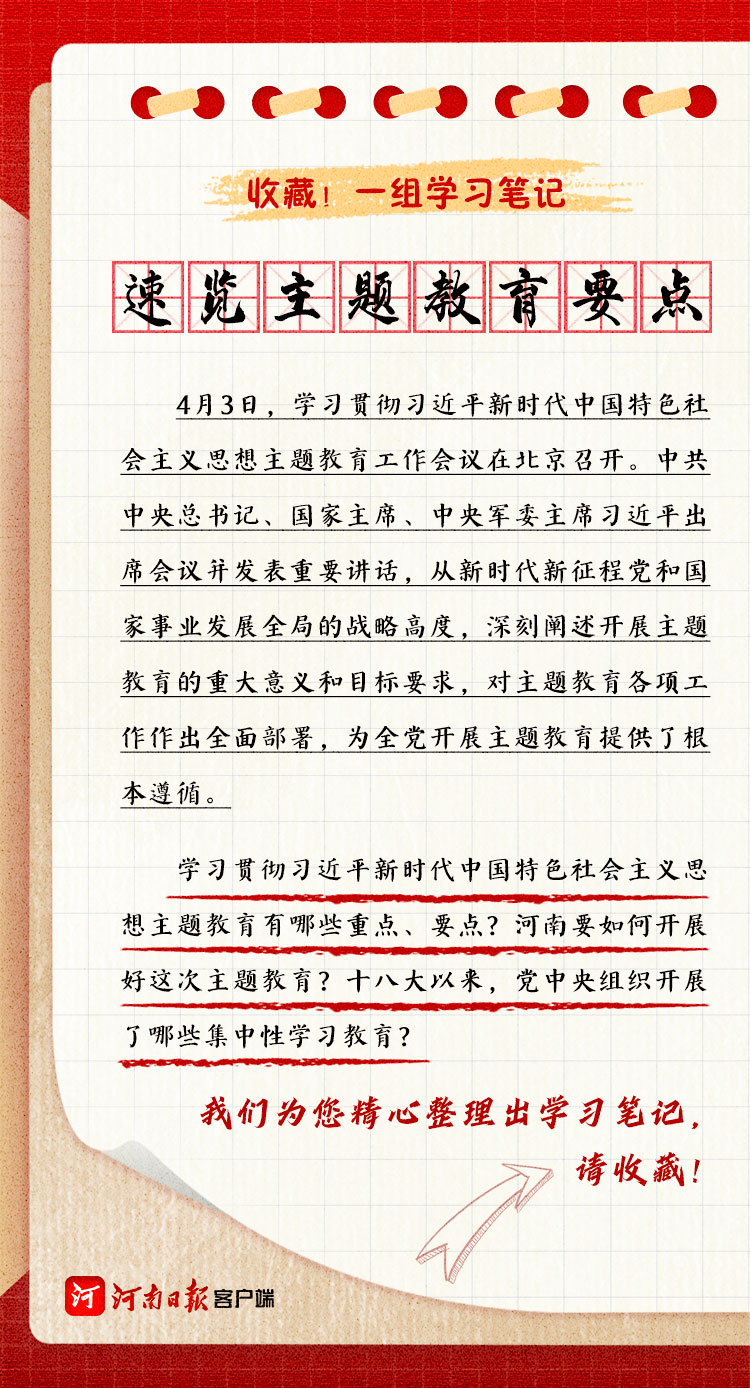
 营业执照公示信息
营业执照公示信息